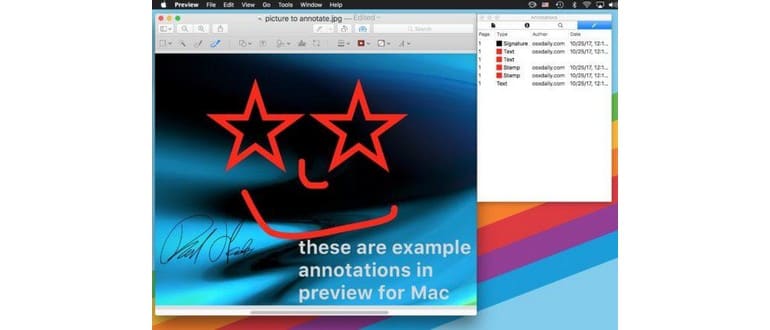L’applicazione Anteprima per Mac ha il valore predefinito per allegare un nome con eventuali annotazioni fatte su immagini e file PDF all’interno di Anteprima. Questo nome, di solito corrispondente all’account utente attualmente registrato, viene incorporato nei metadati del file immagine o PDF. È incluso in tutte le annotazioni eseguite, come frecce, forme, testo inserito nelle immagini, moduli PDF compilati, documenti firmati e altro.
Se desideri modificare il nome assegnato alle annotazioni in Anteprima o disattivare completamente questa funzione, sei nel posto giusto. Inoltre, puoi rimuovere i nomi delle annotazioni dai file esistenti, se necessario.
Come disabilitare il nome di annotazione in Anteprima per Mac
Non vuoi che i nomi appaiano sulle annotazioni in Anteprima per Mac? Ecco come disattivarli:
- Apri Anteprima sul Mac e seleziona «Anteprima» dal menu, poi clicca su «Preferenze».
- Vai alla scheda «PDF».
- Per disattivare completamente le annotazioni, deseleziona la casella accanto a «Annotazioni: aggiungi nome alle annotazioni».
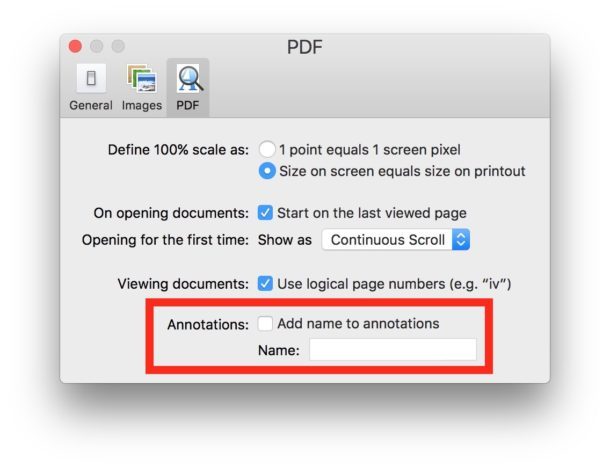
Da questo momento, non ci sarà più un nome allegato alle annotazioni effettuate nell’app Anteprima sul Mac.
Sostituzione del nome di annotazione in Anteprima per Mac
Puoi anche modificare il nome delle annotazioni semplicemente eliminando il nome predefinito (che di solito corrisponde all’account utente attualmente connesso) e sostituendolo con un nuovo nome a piacere. Questo nome verrà incorporato come metadati con ciascuna annotazione effettuata nell’app Anteprima.
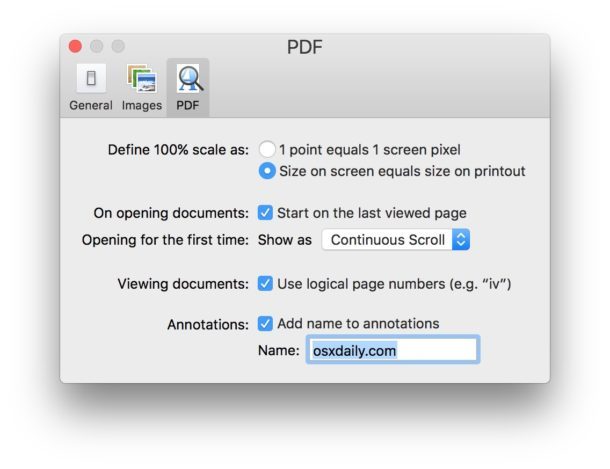
E sì, anche se non utilizzi mai le annotazioni per file PDF, le impostazioni di annotazione per tutte le immagini e i documenti non PDF si trovano sotto la scheda PDF.
Come rimuovere i nomi delle annotazioni da immagini e file PDF esistenti?
Per rimuovere i nomi delle annotazioni, riapri un’immagine o un PDF in Anteprima, disabilita la funzione e ri-salva il file.
Un’alternativa più semplice per rimuovere i nomi delle annotazioni da più immagini è scaricare un’app come ImageOptim, che elimina i dati EXIF dalle immagini. Trascina e rilascia le immagini annotate nell’app ImageOptim: i nomi delle annotazioni verranno rimossi, ma le annotazioni stesse rimarranno.
Come visualizzare i nomi delle annotazioni nelle immagini in Anteprima su Mac?
Apri qualsiasi immagine annotata in Anteprima, poi vai su «Strumenti» e seleziona «Mostra Impostazioni». Fai clic sull’icona simile a una matita per visualizzare le annotazioni e, se presente, il nome dell’annotazione collegato.
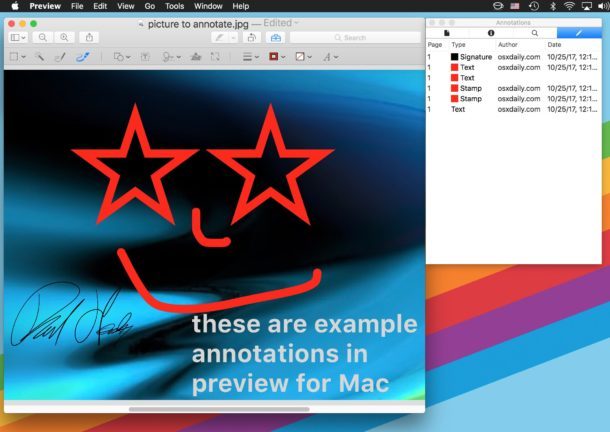
Se questo suggerimento ti è piaciuto, non perderti altri fantastici trucchi su Anteprima che abbiamo già trattato. È davvero una delle app Mac più sottovalutate incluse in macOS.
Novità nel 2024 per l’app Anteprima
Nel 2024, Anteprima ha introdotto alcune funzionalità interessanti, come il supporto migliorato per file PDF avanzati e strumenti di annotazione più intuitivi. Adesso puoi utilizzare forme e colori personalizzati per le tue annotazioni, rendendo il lavoro su immagini e documenti ancora più creativo.
Inoltre, la nuova opzione di collaborazione consente di condividere le annotazioni in tempo reale con altri utenti tramite AirDrop o iCloud, facilitando il lavoro di squadra e la revisione dei documenti. Questo è un grande passo avanti per chi utilizza Anteprima sia per lavoro che per uso personale.